在生活和工作中,我们经常会使用开机密码保护我们的设备,确保个人隐私和数据的安全。然而,有时候我们会不小心忘记了设置的开机密码,这时候就会导致无法正常进入电脑系统。本文将介绍如何使用大白菜U盘来清除开机密码,解救被密码锁住的设备。

为什么选择大白菜U盘?
1.大白菜U盘是一款功能强大且易于操作的工具,可以帮助用户轻松解决各种电脑问题。
2.大白菜U盘提供了清除开机密码的功能,可以有效地解锁被密码保护的设备。
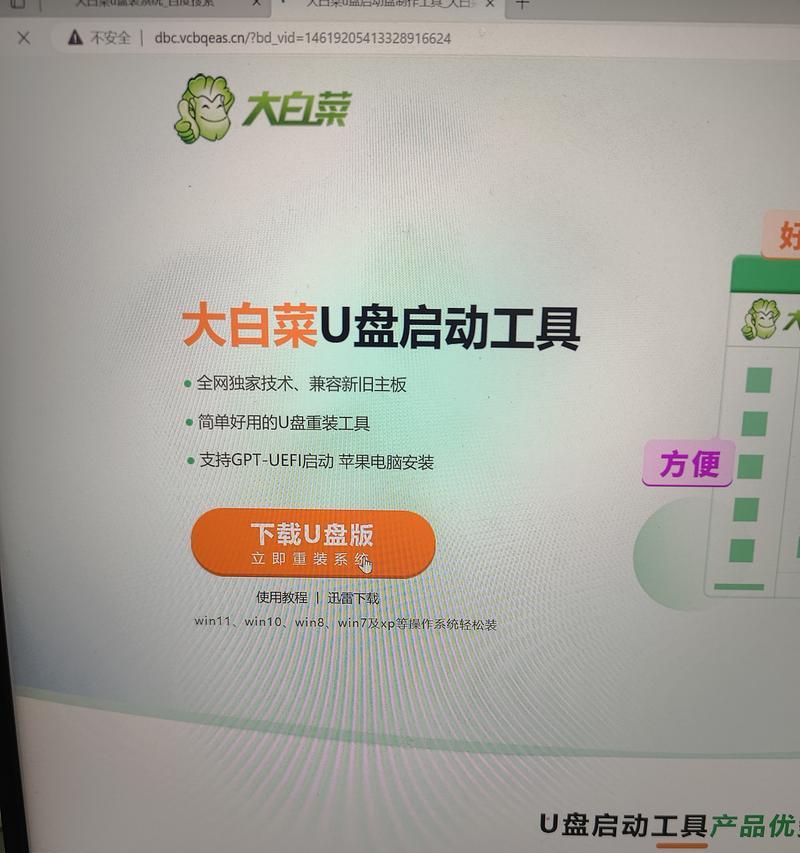
3.大白菜U盘操作简单方便,不需要专业的技术知识,适用于各种用户。
准备工作:获取大白菜U盘和制作启动盘
1.准备一台可用的电脑和一根空白U盘。
2.下载并安装大白菜U盘制作工具。
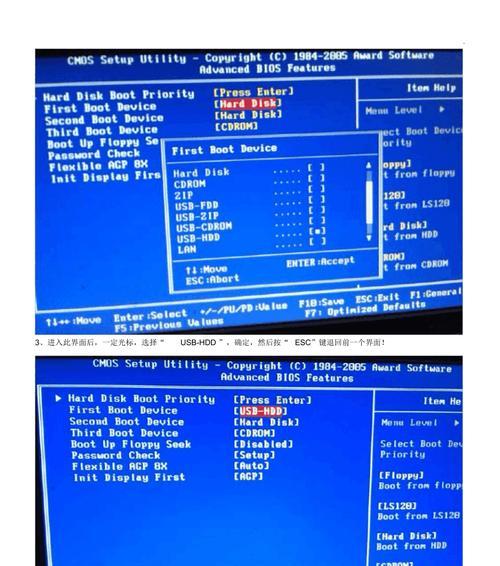
3.使用制作工具将大白菜U盘制作成启动盘。
使用大白菜U盘清除开机密码的步骤
1.将制作好的大白菜U盘插入被密码锁住的设备。
2.打开设备的BIOS设置,在启动选项中选择从U盘启动。
3.进入大白菜U盘的操作界面,选择清除开机密码选项。
详细操作步骤
1.插入大白菜U盘后,重启电脑,进入BIOS设置界面。不同品牌电脑的进入BIOS的方法可能有所不同,一般来说可以通过按下F2、F10或者DEL键进入。
2.在BIOS设置界面中找到“启动”选项,并选择从U盘启动。确认后保存设置并退出BIOS。
3.电脑将会重新启动,并从大白菜U盘启动,进入大白菜U盘的操作系统。
4.在大白菜U盘的操作界面中,选择“清除开机密码”选项。
5.系统将提示确认清除开机密码的操作,确认后等待操作完成。
6.清除密码完成后,重新启动电脑,并拔出大白菜U盘。
7.电脑将会重新启动,此时已经没有开机密码的限制,可以正常进入系统。
注意事项
1.在清除开机密码之前,需要备份重要的数据,以免操作过程中造成数据丢失。
2.使用大白菜U盘清除开机密码会将设备恢复到无密码状态,请谨慎操作。
3.如果使用大白菜U盘清除开机密码失败,建议联系专业人士或设备厂商进行解决。
通过使用大白菜U盘清除开机密码的教程,我们可以轻松解决忘记开机密码的问题,避免了因密码锁住设备而无法正常使用的困扰。只需几个简单的步骤,就能够恢复设备的正常使用,非常方便实用。记得在操作之前备份重要数据,并注意操作过程中的细节,祝你成功解锁开机密码!





